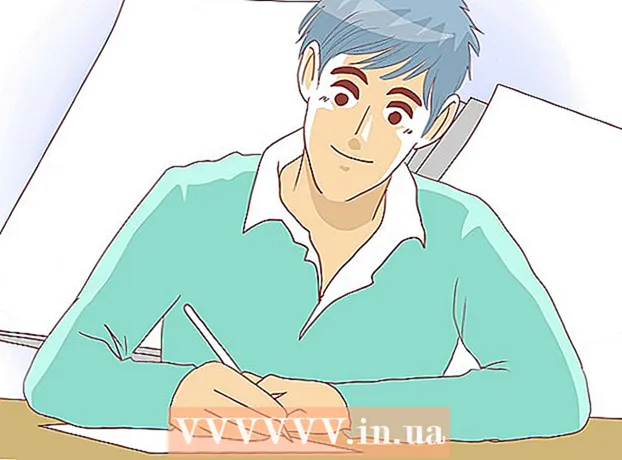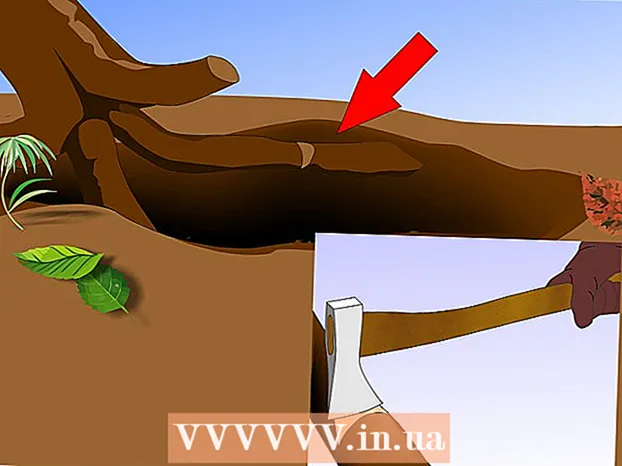Autor:
Carl Weaver
Data Utworzenia:
1 Luty 2021
Data Aktualizacji:
26 Czerwiec 2024

Zawartość
Uber to mobilna aplikacja do wyszukiwania i zamawiania taksówek, popularna wśród użytkowników iPhone'a i Androida. Z Ubera mogą jednak korzystać także ci, którzy nie mają smartfona. To proste! Istnieje kilka sposobów na zdobycie taksówki z Uberem, nawet jeśli masz tylko zwykły telefon z przyciskiem.
Kroki
Część 1 z 2: Utwórz konto Uber
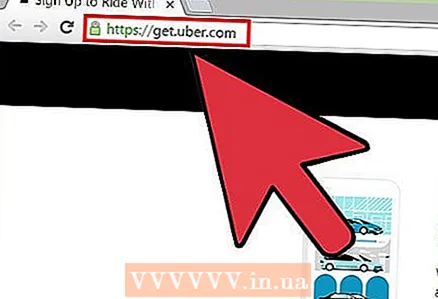 1 Wejdź na stronę Ubera. W przeglądarce internetowej na komputerze lub urządzeniu mobilnym kliknij łącze do strony Pobierz Uber. Zostaniesz przekierowany na stronę, na której możesz zarejestrować konto Uber.
1 Wejdź na stronę Ubera. W przeglądarce internetowej na komputerze lub urządzeniu mobilnym kliknij łącze do strony Pobierz Uber. Zostaniesz przekierowany na stronę, na której możesz zarejestrować konto Uber. - Twoja przeglądarka może powiadomić Cię, że Uber musi wyrazić zgodę na Twoją lokalizację. Jeśli kliknąłeś Tak, Uber użyje Twojego adresu IP do określenia Twojej lokalizacji podczas zamawiania taksówki.
 2 Podaj swoje dane osobowe i wybierz metodę płatności. Na następnej stronie pojawi się kilka pól tekstowych, w których należy wprowadzić informacje umożliwiające identyfikację. Wypełnij wszystkie pola, klikając je i wprowadzając odpowiednie informacje.
2 Podaj swoje dane osobowe i wybierz metodę płatności. Na następnej stronie pojawi się kilka pól tekstowych, w których należy wprowadzić informacje umożliwiające identyfikację. Wypełnij wszystkie pola, klikając je i wprowadzając odpowiednie informacje. - Jeśli okno wyboru metody płatności nie pojawi się, Twoja przeglądarka może być domyślnie ustawiona na https://get.uber.com/sign-up/. Sprawdź pasek adresu - powinien być tylko https://get.uber.com/. Nie martw się, jeśli przeglądarka będzie Cię przekierowywać! Możesz dodać formę płatności później.
- Jeśli rejestrujesz się za pomocą kodu promocyjnego, kliknij na dole strony "Dodaj kod promocyjny" i wprowadź otrzymany kod.
 3 Kliknij „Utwórz konto”. Znajdź niebieski przycisk Utwórz konto u dołu ekranu. Możesz teraz zamówić taksówkę Uber bez aplikacji.
3 Kliknij „Utwórz konto”. Znajdź niebieski przycisk Utwórz konto u dołu ekranu. Możesz teraz zamówić taksówkę Uber bez aplikacji.
Część 2 z 2: Jak korzystać z Ubera bez aplikacji
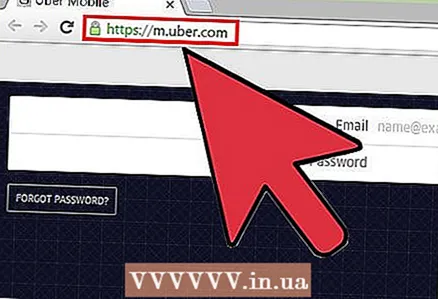 1 Otwórz witrynę mobilną Ubera. Skorzystaj z tego łącza, korzystając z tabletu, komputera i dowolnego telefonu komórkowego z dostępem do Internetu. Kliknij powyższy link, aby przejść do witryny Uber.
1 Otwórz witrynę mobilną Ubera. Skorzystaj z tego łącza, korzystając z tabletu, komputera i dowolnego telefonu komórkowego z dostępem do Internetu. Kliknij powyższy link, aby przejść do witryny Uber. 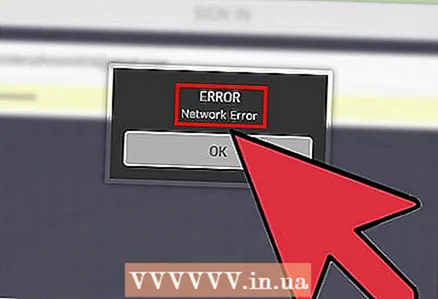 2 W razie potrzeby poproś o dostęp do serwisu. Ze względów bezpieczeństwa podczas próby uzyskania dostępu do witryny mobilnej może pojawić się komunikat „błąd sieci”. Jeśli tak się stanie, musisz wykonać następujące czynności.
2 W razie potrzeby poproś o dostęp do serwisu. Ze względów bezpieczeństwa podczas próby uzyskania dostępu do witryny mobilnej może pojawić się komunikat „błąd sieci”. Jeśli tak się stanie, musisz wykonać następujące czynności. - Napisz e-mail do wsparcia na [email protected].
- W wiadomości e-mail podaj swoje imię i nazwisko, adres e-mail powiązany z prawidłowym kontem Uber i wskaż, że próbujesz uzyskać dostęp do witryny mobilnej.
- Wyślij e-mail. Dostęp do serwisu powinien pojawić się w najbliższej przyszłości.
- Jeśli po kilku dniach strona nie będzie dostępna, prosimy o ponowne przesłanie e-maila.
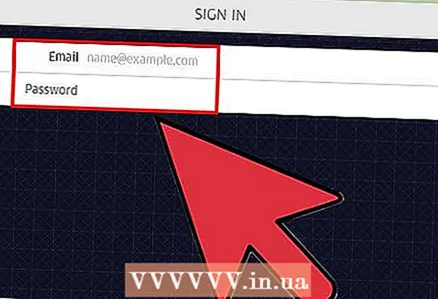 3 Zaloguj się do systemu. W polach e-mail i hasła wprowadź dane użyte do utworzenia nowego konta Uber. Następnie kliknij przycisk „Zakończ”, który znajduje się w prawym górnym rogu ekranu.
3 Zaloguj się do systemu. W polach e-mail i hasła wprowadź dane użyte do utworzenia nowego konta Uber. Następnie kliknij przycisk „Zakończ”, który znajduje się w prawym górnym rogu ekranu. 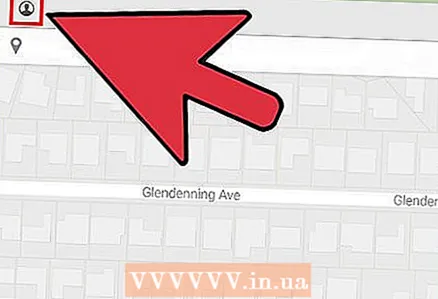 4 Wybierz metodę płatności. Jeśli podczas rejestracji konta nie udało Ci się wybrać metody płatności, wprowadź ją teraz:
4 Wybierz metodę płatności. Jeśli podczas rejestracji konta nie udało Ci się wybrać metody płatności, wprowadź ją teraz: - kliknij ikonę osoby znajdującą się w lewym górnym rogu ekranu;
- wybierz „Płatność” w wyświetlonym menu;
- w menu „Płatności” wybierz „Dodaj płatność” i wprowadź dane swojej karty bankowej.
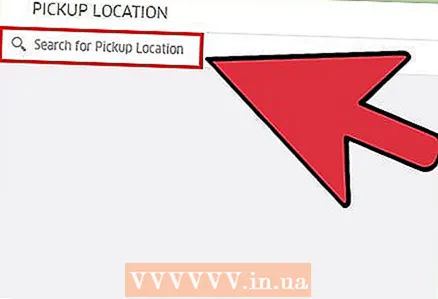 5 Wprowadź swoją lokalizację. Uber nie zawsze jest w stanie określić Twoją lokalizację automatycznie – zależy to od ustawień urządzenia, z którego korzystasz. Jeśli to napotkasz, wprowadź lokalizację ręcznie.
5 Wprowadź swoją lokalizację. Uber nie zawsze jest w stanie określić Twoją lokalizację automatycznie – zależy to od ustawień urządzenia, z którego korzystasz. Jeśli to napotkasz, wprowadź lokalizację ręcznie. - Kliknij białe pole pod zielonym nagłówkiem „Miejsce odbioru” i wprowadź swoją aktualną lokalizację. Na środku ekranu pojawi się czarny napis „Określ miejsce lądowania” oraz pinezka – przenieś ją we wskazane miejsce.
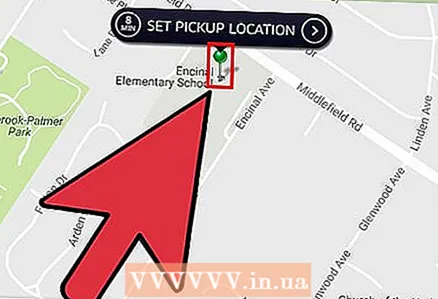 6 W razie potrzeby zmień lokalizację. Jeśli Uber nie znalazł Twojej lokalizacji, może się okazać, że lokalizacja pinezki nie odpowiada dokładnie Twojemu faktycznemu adresowi. Znajdź niebieską kropkę na środku mapy i odpowiadającą jej lokalizację u góry ekranu. Jeśli te informacje są nieprawidłowe, naciśnij i przytrzymaj ekran i przeciągnij go do swojej rzeczywistej lokalizacji.
6 W razie potrzeby zmień lokalizację. Jeśli Uber nie znalazł Twojej lokalizacji, może się okazać, że lokalizacja pinezki nie odpowiada dokładnie Twojemu faktycznemu adresowi. Znajdź niebieską kropkę na środku mapy i odpowiadającą jej lokalizację u góry ekranu. Jeśli te informacje są nieprawidłowe, naciśnij i przytrzymaj ekran i przeciągnij go do swojej rzeczywistej lokalizacji. 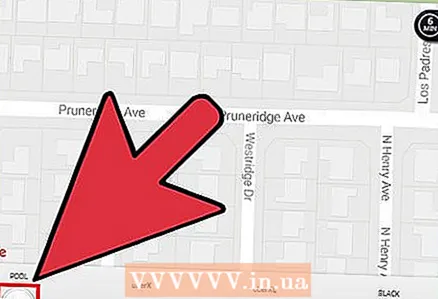 7 Wybierz typ usługi Uber. U dołu ekranu zobaczysz różne typy pojazdów Uber, a pod nimi poruszającą się ikonę. Przeciągnij tę ikonę do typu Ubera, który chcesz zamówić.
7 Wybierz typ usługi Uber. U dołu ekranu zobaczysz różne typy pojazdów Uber, a pod nimi poruszającą się ikonę. Przeciągnij tę ikonę do typu Ubera, który chcesz zamówić. - uberX to standardowa oferta usług firmy Uber. Przeczytaj artykuł „Jak wybrać typ samochodów Uber”, jeśli nie jesteś pewien, jaki typ samochodów Uber chcesz wybrać.
- Jeśli któraś z opcji ma błyskawicę zakreśloną na niebiesko, oznacza to, że obecnie istnieje „skok cenowy” dla tego typu pojazdu. Dzieje się tak, gdy rośnie popyt na określony rodzaj auta, a Uber tymczasowo podnosi ceny, by zrekompensować brak kierowców. Zwykle dzieje się to w godzinach szczytu. Wystarczy poczekać kilka minut, aż popyt spadnie, a cena natychmiast spadnie.
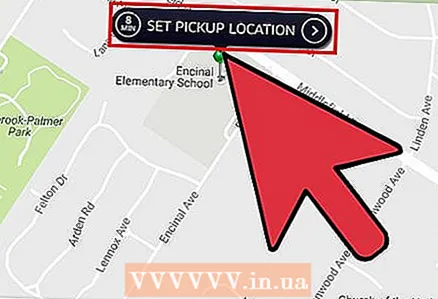 8 Wskaż miejsce lądowania. Po wybraniu typu samochodu Uber i potwierdzeniu adresu pinezką, kliknij na środku mapy w nagłówku „Wybierz miejsce odbioru”. Pojawi się ekran potwierdzenia.
8 Wskaż miejsce lądowania. Po wybraniu typu samochodu Uber i potwierdzeniu adresu pinezką, kliknij na środku mapy w nagłówku „Wybierz miejsce odbioru”. Pojawi się ekran potwierdzenia. 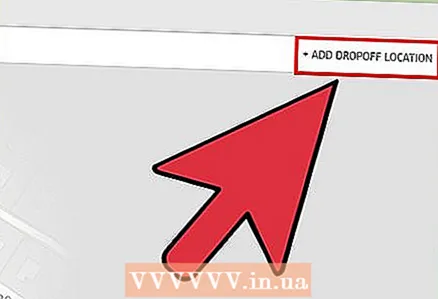 9 Wpisz miejsce docelowe. W lewym górnym rogu ekranu potwierdzenia zobaczysz zaznaczoną na czerwono linię „Miejsce docelowe”. Kliknij na niego i wpisz adres docelowy.
9 Wpisz miejsce docelowe. W lewym górnym rogu ekranu potwierdzenia zobaczysz zaznaczoną na czerwono linię „Miejsce docelowe”. Kliknij na niego i wpisz adres docelowy.  10 Sprawdź dokładny koszt podróży. W lewej dolnej części ekranu kliknij przycisk „Koszt jazdy”, aby dowiedzieć się, ile będzie kosztować podróż.
10 Sprawdź dokładny koszt podróży. W lewej dolnej części ekranu kliknij przycisk „Koszt jazdy”, aby dowiedzieć się, ile będzie kosztować podróż. 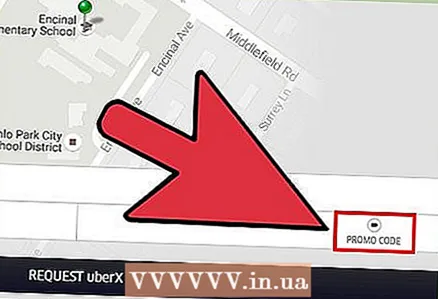 11 Wpisz kod promocyjny (opcjonalnie). Jeśli masz kod promocyjny, kliknij „Kod promocyjny” obok przycisku „Koszt podróży” i wpisz go w wyświetlonym polu.
11 Wpisz kod promocyjny (opcjonalnie). Jeśli masz kod promocyjny, kliknij „Kod promocyjny” obok przycisku „Koszt podróży” i wpisz go w wyświetlonym polu. 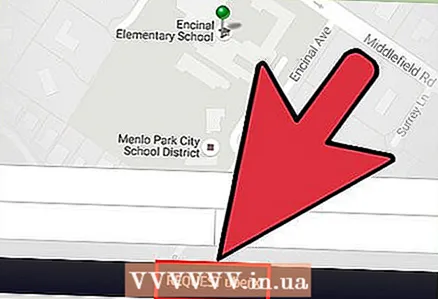 12 Potwierdź swoją prośbę. Kliknij czarny przycisk u dołu ekranu, aby potwierdzić żądanie Uber. Samochód jest w drodze!
12 Potwierdź swoją prośbę. Kliknij czarny przycisk u dołu ekranu, aby potwierdzić żądanie Uber. Samochód jest w drodze! 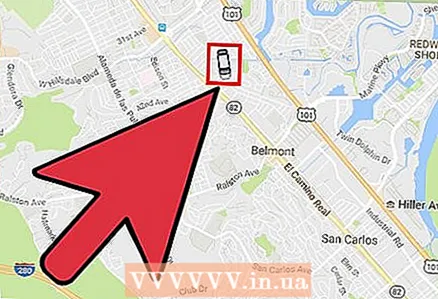 13 Nie odłączaj się od Internetu - w ten sposób możesz śledzić ruch samochodu. Na ekranie zobaczysz niebieską ikonę samochodu poruszającego się w Twoim kierunku. Na dole ekranu możesz obejrzeć zdjęcie kierowcy, jego imię i samochód. Jak tylko ikona zbliży się do twojego adresu na mapie, poszukaj zbliżającego się samochodu.
13 Nie odłączaj się od Internetu - w ten sposób możesz śledzić ruch samochodu. Na ekranie zobaczysz niebieską ikonę samochodu poruszającego się w Twoim kierunku. Na dole ekranu możesz obejrzeć zdjęcie kierowcy, jego imię i samochód. Jak tylko ikona zbliży się do twojego adresu na mapie, poszukaj zbliżającego się samochodu. - Nie zamykaj przeglądarki, aby nie zostać wyrzuconym z systemu, a Twoje zamówienie nie zostało anulowane.
Ostrzeżenia
- Możesz użyć tej metody tylko wtedy, gdy masz dostęp do Internetu. Jeśli zamówisz taksówkę z komputera stacjonarnego, nie będziesz mógł zamówić podróży powrotnej z miejsca docelowego. Dowiedz się wcześniej, czy miejsce docelowe ma dostęp do Internetu. Jeśli nie masz dostępu do Internetu, możesz skorzystać z usługi concierge, która pozwala zamówić taksówkę Uber z telefonem. Możesz dowiedzieć się więcej o tej usłudze w Internecie, pytając Google